小米手机刷机后通信模块缺失
- 格式:doc
- 大小:245.00 KB
- 文档页数:3

小米手机通用详细图文刷机教程(四):刷入第三方系统前言:本教程共有四章,因为太长了所以写分开了,而且可以针对不同进度的人看, 看的顺序一,二然后三和四顺序随意。
1.小米手机通用详细图文刷机教程(一):解锁bootloader2.小米手机通用详细图文刷机教程(二):刷入第三方recovery3.小米手机通用详细图文刷机教程(三):线刷官方包,还原系统4.小米手机通用详细图文刷机教程(四):刷入第三方系统刷机有风险,操作需谨慎,文章写的很啰嗦,因为尽可能的做到白话文,对着操作就好。
慌忙之中写的,可能有些地方有问题,还请各位见谅指正。
教程开始•进入recovery手机拷贝第三方系统包到内存任意文件夹,你要记住。
确保已经备份了资料了,没有的请备份先。
手机彻底关机,然后按住音量加键,再按住电源键等待开机出现小米logo 以后4秒样子全部松开等待进入第三方recovery。
或者中文界面•点击wipe或者清除滑动清除,然后点击返回按钮回到之前的主页•点击Install 或者安装然后选择你放r第三方系统包的文件夹,并且找到文件,点击选择。
我这里演示选择了一个卡刷用于root 的文件作为演示,你自己选择你的第三方系统包。
这个界面不管中文还是行为,你都懂得就是活动下面那个剪头然后等待他走进度。
期间不要管他,等他走完了,会有提示可以选择重启系统,或者Reboot 。
如果你已经按照之前的教程做过格式化data操作,你就可以点击重启手机了。
然后等待手机重启进系统,可能第一次开机比较慢。
格式化data分区的操作只需要做一次,后面再刷机就不需要了,但是如果你重新刷了官方包,重新上锁了,又重新解锁来刷机就需要再次解锁data分区。
•格式化data分区如果你还没有做过这个步骤,请如下操作,特别注意格式化data 分区这个操作会格式化整个手机内的资料除了系统,所以记得教程开头的备份。
返回主界面,点击Wipe 或者清除,然后点击格式化data分区,或者英文的format data 然后点击确认,等待提示完成,然后点击reboot 或者重启。

手机常见故障排查排查故障注意事项:1、需要按顺序进行排查2、先排查后才能建议去售后网点或者是刷机(随时进行添加更新)一、手机重启1建议用户关机充电三小时后再试,或通过更换电池(官方电池)的形式来判断;2、建议用户不插SIM卡和SD卡试试,因SIM卡和SD卡可能会引起手机重启现象;3、需排查是否是软件问题引起,建议备份手机数据恢复出厂设置。
不恢复备份数据测试重启故障是否重现;4、备份数据,然后使用MiFlash进行刷机。
刷机成功后暂时不恢复备份数据测试重启故障是否重现。
二、手机无法开机:1.之前是否是电池电量低而自动关机?电池电量过低自动关机,电池会进入休眠状态。
需要连接充电器充电半小时以上即可开机。
2.Recovery模式是否可以进入。
如果可以,进入引导用户进入系统一或系统二,任何一个系统可以进入,下载完整包升级即可。
如果不可以,引导用户清空手机所有数据之后从新尝试进入系统一或系统二。
(清空数据之前一定要询问是否有过备份)3.FASTBOOT是否可以进入。
如果可以,引导用户采用第六种刷机教程进行Miflash。
(清空数据之前一定要询问是否有过备份)最终解决方案如果以上方法皆不奏效,引导用户走售后流程三、刷机失败无法开机1、如果只能进入recovery,建议在recovery里尝试更新完整包(在recovery中打开USB传输模式,使用数据线连接电脑后把下载好的完整包更名并移动到SD卡中进行刷机)2、如果只能进入fastboot,建议线刷一遍miui rom。
3、如果recovery和fastboot都无法进入,建议用户去检测或者走售后流程。
四、手机无法正常充电1、建议更换电池2、建议更换数据线连接电脑尝试3、建议使用座充尝试4、建议换个充电环境五、无法连接到USB的处置方法1、请用户确认打开通知栏“USB存储”开关2、请用户确认是否更改了默认连接类型(2.3.5版本的系统在系统设置–连接到PC中选择。

小米手机恢复出厂设置方法如下:1.首先下载小米手机三个版本的恢复包(当然,你是哪个版本的小米手机就现在哪个版本的包)和小米手机刷机工具。
小米手机标准版恢复包点击下载小米手机联通版恢复包点击下载小米手机电信版恢复包点击下载小米手机刷机工具下载完小米手机的恢复包和小米手机刷机工具后,把小米手机关机,同时按住小米手机音量键下+电源键+米键进入Fastboot模式,然后用USB连接电脑。
2.把你下载小米手机恢复包解压后,找到它的路径,并且复制路径。
如下图所示。
3.把下载的小米手机刷机工具解压,打开MiFlash.exe将复制的内容粘贴到下图的蓝色区域位置。
点击黄色圈选的Refresh按钮。
刷机工具就会识别小米手机,点击红色圈选Flash 按钮开始小米手机刷机。
4.出现下图表示小米手机恢复出厂设置刷机成功,这时只需耐心等待小米手机自带开机即可。
开机后你的小米手机就恢复出厂设置了。
小米手机的恢复出厂设置的方法就如上所说,小米手机电信版,小米手机标准版,小米手机联通版都可通过上述方法恢复出厂设置,唯一的不同点就是他们所用恢复包不同。
关注小米手机频道,了解小米手机更多刷机教程1.下载刷机完整包和工具包(MiFlash刷机工具点击下载下载请留意参考资料),下载完成后将工具包解压。
2.关机状态下同时按住音量下+米键+电源键(音量下+电源),进入Fastboot模式,如图:3.完整包下载完成之后解压,复制完整地址栏地址如下图:4.下载MiFlash刷机工具之后解压,打开MiFlash.exe将复制的内容粘贴到蓝色区域位置。
点击黄色圈选部分Refresh,刷机程序会自动识别手机,点击红色圈选部分Flash开始刷机。
5.然后等待,如下图表示已经刷机成功,完成之后手机会自动开机。
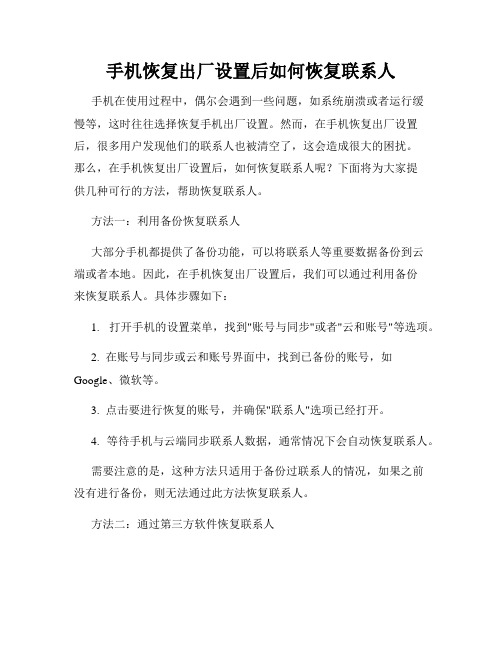
手机恢复出厂设置后如何恢复联系人手机在使用过程中,偶尔会遇到一些问题,如系统崩溃或者运行缓慢等,这时往往选择恢复手机出厂设置。
然而,在手机恢复出厂设置后,很多用户发现他们的联系人也被清空了,这会造成很大的困扰。
那么,在手机恢复出厂设置后,如何恢复联系人呢?下面将为大家提供几种可行的方法,帮助恢复联系人。
方法一:利用备份恢复联系人大部分手机都提供了备份功能,可以将联系人等重要数据备份到云端或者本地。
因此,在手机恢复出厂设置后,我们可以通过利用备份来恢复联系人。
具体步骤如下:1. 打开手机的设置菜单,找到"账号与同步"或者"云和账号"等选项。
2. 在账号与同步或云和账号界面中,找到已备份的账号,如Google、微软等。
3. 点击要进行恢复的账号,并确保"联系人"选项已经打开。
4. 等待手机与云端同步联系人数据,通常情况下会自动恢复联系人。
需要注意的是,这种方法只适用于备份过联系人的情况,如果之前没有进行备份,则无法通过此方法恢复联系人。
方法二:通过第三方软件恢复联系人除了利用手机自带的备份功能外,我们还可以借助第三方软件来恢复联系人。
下面是一个常用的第三方软件——Coolmuster Android助手的使用方法:1. 首先,在电脑上下载并安装Coolmuster Android助手。
2. 用USB数据线将手机连接到电脑上,确保手机已经正确连接。
3. 打开Coolmuster Android助手,软件会自动检测手机,并显示手机的基本信息。
4. 在软件界面中,找到"联系人"选项,并点击它。
5. 软件会自动扫描手机中的联系人数据,然后显示出来。
6. 选择要恢复的联系人,并点击"恢复"按钮。
7. 等待一段时间,软件会将选中的联系人恢复到手机中。
这种方法可以帮助用户从手机内部恢复被清空的联系人数据,但是需要借助电脑,并安装对应的软件。


小米刷机找不到设备刷机分为卡刷和线刷。
其中卡刷无法用在已经变砖的手机上,因此一般来说,线刷更加实用一些。
而线刷需要将手机连接到电脑,然后在电脑上操作刷机,这个时候就会出现一个问题:电脑或者刷机工具找不到设备,也就是说无法识别到手机。
那么这种情况要怎么解决呢?下面就以小米手机为例,告诉大家遇到这种情况该怎么处理!电脑或者刷机工具无法识别手机往往是驱动程序的问题(如果手机硬件没有损坏的话),而线刷宝可以自动安装所需的驱动,因此解决起来就很方便。
1:在电脑上下载安装线刷宝:/ashx/downloadTransfer.ashx?utm_source=wen ku2:打开线刷宝,在“线刷包”里搜索想要刷机的小米手机型号(不知道自己的手机型号?来查一查:小米设备号查询:快速查询自己的小米手机机型和版本),找到刷机包以后点击“一键刷机”(这里以小米5全网通版为例)。
这里有几个问题需要注意:1、请确定手机型号版本和自己想要刷机的手机完全一致!!2、请仔细确认自己的手机版本,比如是移动版还是联通版等等;3、手机型号和版本都确认无误之后,一般来说选择“官方原版”,然后选择上面的一个(也就是新的一个)下载刷机即可。
第三步:点击了“一键刷机”之后,线刷宝会自动下载这个刷机包,下载完会自动解包,解包之后会自动安装刷机驱动,并下载一个刷机方案(如图)。
刷机方案的左侧是该手机进入刷机模式之后的界面(下图的是小米fastboot的刷机模式),右边是该手机如何进入刷机模式的操作。
这时候,您只要按照右边的说明操作您的手机,等到手机进入到和左侧一样的界面之后,将手机使用数据线和电脑连接就可以了。
PS:小米部分机型有BL锁,刷机之前需要先解锁。
如果之前没有解锁,而现在又变砖了,那么就无法使用线刷宝刷机,请拿到售后解决。
小米手机官方通用解锁教程第四步:如果上面的操作都正确的话,这时候线刷宝就会识别到手机,然后开始自动刷机。
如果没有自动开始,多半是因为驱动没有装好,或者进入刷机模式的操作不正确,这时候请按照下面这篇文章的操作来解决:/guide/unlock/952.html。
小米手机刷机失败的原因有哪些
小米手机刷机失败的原因有哪些
小米手机刷机失败的原因
1、小米手机Recovery版本不对
官方的recoverey对于这第三方软件的支持并不是太好,这点上大家不妨试一试这CWM的Recovery。
2、小米手机ROM刷机包存在问题
刷机包不完整这个问题是很多人都会碰到的,对于这个问题大家还是多检查下这MD5,这样就可避免这样的问题出现。
3、小米手机t电量不足
刷机前大家需要注意好这个问题,这电量不足的问题容易导致手机刷机失败,严重的容易出现这手机变砖。
4、小米手机的SD卡有问题
小米手机还是支持这SD卡的,这点上容易出现SD卡质量问题,建议用户把刷机包放置在内置空间。
5、小米手机的内核不对
对于一些版本,这手机可以支持更多的内核,这些内核的特性也是不一样的,所以刷这内核需要注意版本的问题。
6、刷机操作不正确
刷机的话需要注意这清空数据,这样才能保证新系统的完整性已经没有一些意外的出现。
小米手机刷机失败解决办法:
recoverey可以进入的话直接下载这第三方ROM即可进行刷机。
1、下载并解压小米手机变砖修复工具附件到桌面(网上搜索下,很容易找到)。
2、将电池安入小米手机(不要做任何操作),usb线连接电脑。
3、大约30秒左右,估算你的电脑已经识别了小米手机,根据你的要求选择点击相应的BAT文件。
4、若电脑与小米手机连接了,正确的响应应如下:
5、正常情况下,你的手机执行上述操作后已经切换到了fastboot 模式,然后你就可以刷机了。
至此,小米手机刷机失败的问题成功解决!。
小米4无服务解决方法
如果您的小米4手机出现无服务的情况,您可以尝试以下几种解决方法:
1.检查手机信号:首先,请确保您的手机已经开启了飞行模式并且再次关闭,以尝试重新连接信号。
2.重新启动手机:有时候,重新启动手机可以解决无服务的问题。
3.检查SIM卡:请确保您的SIM卡已正确安装,并且没有损坏或过期。
如果需要更换SIM卡,请联系您的运营商。
4.更新系统:有时候,系统更新可以修复一些信号问题。
请检查是否有可用的系统更新,并按照提示进行更新。
如果上述方法都无法解决问题,建议您联系运营商或手机维修店进行进一步的检查和维修。
小米系统升级后数据丢失怎么恢复对于手机用户来说,为了拥有更多的功能,对手机系统进行升级是非常有必要的,可是对于手机升级的方法,大部分用户都一知半解,针对这种情况,这里小编以小米手机为例,为大家介绍一下小米系统升级的方法,并为大家解答一下小米系统升级后文件丢失怎么办问题,希望能对大家有所帮助。
首先我们来看看小米系统升级的几种方法:方法1:点击桌面上系统更新>登录小米账户>菜单键弹出菜单>点击下载最新版完整包>看到本周开发组的更新日志>下载完整包>下载完成后,点击立即升级>(确保做好相应的系统备份)开始升级>升级完毕之后>重启进入新系统。
方法2:点击桌面上系统更新>点击黄色部分的新版本就会看到相应的更新日志,ROM 会自动下载>点击立即更新后弹出提示,是否备份或升级,(确保做好相应系统备份),点击开始升级>升级过程中完全可以在后台进行,不影响正常使用,升级完成之后提示重启进入新系统,点击确定重启即可。
方法3:使用电脑下载小米手机的完整包或者OTA(On The Air,即通过网络推送的更新),OTA需要注意版本>将手机连接电脑打开通知栏的USB文件存储之后,将zip包拷贝至SD卡文件夹下,拷贝完成之后需要关闭USB文件存储开关,然后打开桌面上的系统更新,点击菜单键,选择选择安装包之后会跳转至下图页面,点击立即更新开始升级即可完成之后,重启进入新系统。
大家都知道,一旦用户操作不当,就有可能造成手机升级失败和文件丢失的危险,对此大家在操作过程中应该谨慎小心,并且提前备份手机文件。
如果没有备份,当小米系统升级后文件丢失时,大家要立即使用文件恢复工具对其进行恢复,文件恢复工具操作简单且功能强大,可以有效避免手机文件损失,完整找回丢失文件。
小米手机刷机后通信模块缺失(无信号)解决
很多朋友在使用卓大师等一类简易刷机工具刷机后机子出现无网络服务现象,对此列出部分解决办法,仅提供参考,文中引用和组件为专业团队提供,转发请注明。
此处是对小米手机此类问题的解决,部分其他品牌机子也可行(刷过MIUI的),且保持MIUI系统完整性,可正常升级的机型。
1.下载MIIUI自动升级工具
2.链接:/MiFlash/MiFlashSetup_1.0.11.112
3.exe
(此下载地址由MIUI官网提供,开发版,存在不稳定因素,不过极小)
3.安装后启动画面如下:
4.备份数据(常规操作不多说了)
5.重启手机后打开USB调试(设置,程序,安装和调试,USB
调试);关闭USB存储
6.关闭手机助手,手机精灵类的工具
7.将手机连接电脑,看到升级工具提示连接成功,“开始升级”
呈现绿色,点击“开始升级”,此时会跳转到一个关于“升级包”和“完整ROM”的选择界面,选择“完整ROM”,其余的按提示选择(备份之类,SD卡容量不足等),点击“开始升级”,此时出现一个多分段的升级进度条,等待进度。
(建
议USB插到3.0,会快一点)
8.注意,此步骤最为关键:当进度到达“MIUI”时,如果进度
不出错,那么恭喜你,待会手机会自动重启,问题已解决;
很大一部分机子会在这个进度段操作失败,此时会提醒你手动刷机,步骤按照提示进行(步骤中的进fatboot是:开机键+音量下键+拍照键)进fatboot后点击“重试”,还失败的话再重复上述进fatboot后重试2到3次(每次扣掉电池,拔
掉数据线进fatboot后插回)。
9.多次尝试手动刷机失败后:拔掉数据线,将刷机工具压在后
台(后面要用),抽出电池再装好,同时按下开机键+音量上键进入一个橙色条纹的界面,选择语言“中文”,“清空所有数据”“清空系统新分区”“进入系统一”机子会卡在开机第一画面,拔掉电池再装上,同时按下开机键+音量上键进入一个橙色条纹的界面,选择语言“中文”,“进入另一个系统”(此次有一个系统后标有“最近”,不要选它),机子也会卡在开机第一画面。
(因为手机刷的版本不同,会存在
上述选项,顺序细微差异,看仔细后选类似的)
10.此时已经离成功不远了,再做一次拔掉电池再装上,切记
不要开机,此时打开上面的刷机软件,直接用USB连电脑,你会看到手机在充电,此时开机(只开机,不做其他操作),电脑端听到机子连入的声音后稍等一会儿后,点出后台运行的刷机工具,点击“重试”按钮,升级进度就开始了,等吧,3~5分钟后手机会自动重启,刷机工具端会显示;
11.OK,系统已经焕然一新,插入SIM卡,运营商加载正常,
通讯恢复。
12.希望对小米机油有用。